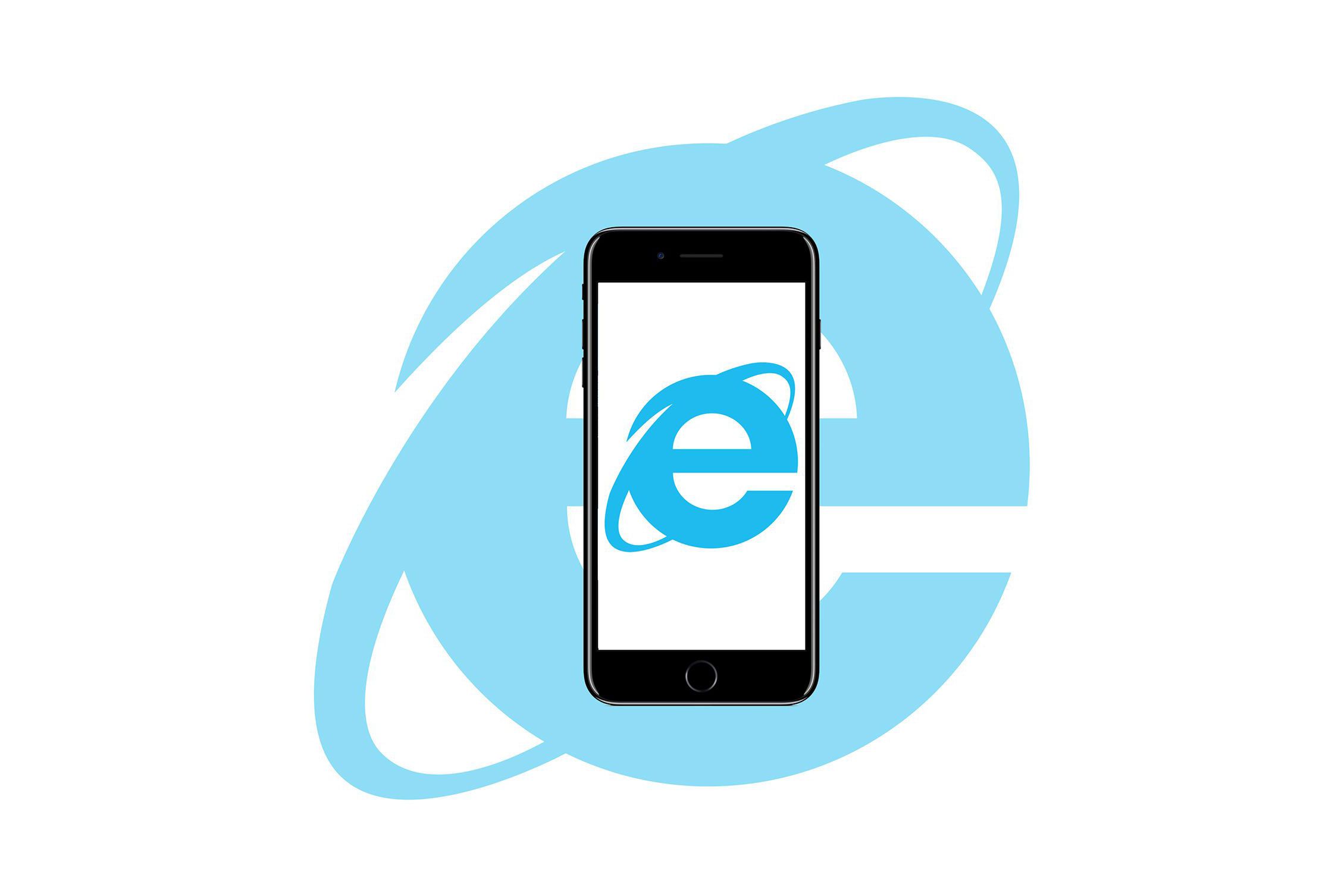Piditpä sitten Safarista, Chromesta, Firefoxista tai mistä tahansa muusta, sinun kannattaa käyttää suosikkiverkkoselaintasi kaikilla laitteillasi. Mutta entä jos suosikkiselaimesi on Microsoft Internet Explorer (alias IE)? IE toimii hyvin pöytätietokoneissa (ellet käytä Macia; IE ei ole ollut käytössä Macissa vuosiin). Jos käytät myös iOS-laitetta, tarvitset kiertotavan hankkiaksesi IE iPhonelle tai iPadille.
Internet Explorer iPhonessa tai iPadissa? Uusi
Lyhyt vastaus on ei; iPhonelle tai iPadille ei ole IE:tä. Jos pidät Internet Explorerista tai haluat käyttää sitä töissä, iOS:lle ei tule koskaan olemaan IE:tä. Tähän on kaksi ratkaisevaa syytä:
- Microsoft lopetti Internet Explorerin valmistamisen Macille vuonna 2006. Jos yritys ei kehitä IE:tä Macille, näyttää epätodennäköiseltä, että Microsoft yhtäkkiä tuo IE:tä iPhoneen.
- Microsoft ei enää tee IE:tä jokaiselle käyttöjärjestelmälle. Yritys lopetti Internet Explorerin kokonaan vuonna 2015 ja korvasi sen uudella selaimella nimeltä Edge.
Entä Microsoft Edge -selain? Joo
Vaikka IE ei ole saatavilla iOS:lle, voit vaihtaa Microsoft Edgeen. Microsoft on julkaissut version Edge-selaimestaan iPhonelle ja iPadille. Voit ladata Microsoft Edgen App Storesta. Edge oli ollut käytössä muilla alustoilla jonkin aikaa ennen kuin Microsoft toi sen iOS:ään. Tämän seurauksena näytti kerran siltä, että Edge ei todennäköisesti koskaan tulisi iPhoneen, mutta sitten Microsoft julkaisi iOS-version vuoden 2018 alussa. Tämä on erinomainen uutinen Edge-faneille. Edgen käytön lisäksi on olemassa muutamia muita tapoja käyttää Microsoft-selaimia iPhonessa tai iPadissa.
Vaihda käyttäjäagenttisi
Voit huijata jotkin IE:tä vaativat verkkosivustot ajattelemaan, että se toimii iPhonessasi vaihtamalla käyttäjäagenttia. Käyttäjäagentti on koodinpätkä, jonka avulla selain tunnistaa itsensä jokaisen vierailemasi verkkosivuston kohdalla. Kun määrität käyttäjäagentin Safariin iOS:ssä (oletus iPhone- ja iPad-laitteissa), selaimesi kertoo sivustoille, että se on juuri sitä, kun vierailet sivustolla. Jos iOS-laitteesi on jailbroken, voit napata käyttäjäagentin vaihtosovelluksen Cydiasta (muista kuitenkin, että jailbreakingillä on haittoja). Yhdellä näistä sovelluksista voit kertoa Safari-sivustoille, että ne ovat monia eri selaimia, mukaan lukien IE. Joissakin tapauksissa tämä saattaa riittää, jotta pääset tarvitsemallesi vain IE-sivustolle. Jos sivusto, jolla yrität vierailla, vaatii IE:tä, koska se käyttää tekniikoita, joita vain Internet Explorer tukee, nämä sovellukset eivät riitä. Ne muuttavat vain sitä, miltä Safari näyttää, eivät sen sisältämiä perustekniikoita.
Etätyöpöydän käyttö
Toinen tapa käyttää IE:tä iOS:ssä on etätyöpöytäohjelma. Etätyöpöytäohjelmien avulla voit kirjautua kotisi tai toimistosi tietokoneelle Internetin kautta iPhonella tai iPadilla. Näin pääset käyttämään kaikkia tiedostoja ja ohjelmia kyseisellä tietokoneella, mukaan lukien Internet Explorer, jos se on asennettuna. Etätyöpöydän käyttö ei sovi kaikille. Ensinnäkin se on hitaampaa kuin iPhoneen asennetun sovelluksen käyttäminen, koska sinun täytyy suoratoistaa tietoja etätietokoneelta iOS-laitteeseesi. Toisaalta se ei ole jotain, jota keskivertokäyttäjä yleensä voi käyttää. Se vaatii teknisiä taitoja tai yrityksen IT-osaston, joka auttaa sinua määrittämään sen. Jos haluat kokeilla sitä, etsi Citrix- tai VNC-sovelluksia App Storesta.
Vaihtoehtoiset selaimet iPhonelle ja iPadille
Jos vastustat ehdottomasti Safarin käyttöä iPhonessa tai iPadissa, voit aina kokeilla Chromea, joka on ladattavissa ilmaiseksi App Storesta. Etkö pidä myöskään Chromesta? iPhonelle ja iPadille on saatavilla monia vaihtoehtoisia selaimia, joista monet tarjoavat ominaisuuksia, jotka eivät ole käytettävissä Safarissa tai Chromessa. Ehkä yksi niistä on enemmän makuusi.